무엇이든 물어보살?
줌(ZOOM) 마이크 문제 해결방법
SUTTABUCKS
2023. 10. 9. 21:04
반응형

안녕하세요 숯타벅스입니다.
코로나19 이후 비대면 화상회의 및 수업 등을 위해 ZOOM 프로그램을 자주 사용하곤 합니다. 그런데 회의를 주체하다보면 모바일 접속자들이 마이크나 오디오 연결이 되지 않아 진행에 어려움을 겪는 경우가 종종 발생하곤 합니다. 이런 경우 해결방법을 알기 쉽게 설명드리도록 하겠습니다.
1. 마이크 음소거 상태 확인
미팅 컨트롤에 음소거된 오디오 아이콘이 표시되면 탭하여 음소거를 해제합니다.


2. 호스트가 미팅에 입장할 때 사용자 음소거 설정 확인
호스트에게 채팅 메시지를 보내 사전에 설정된 음소거 해제를 요청하세요.

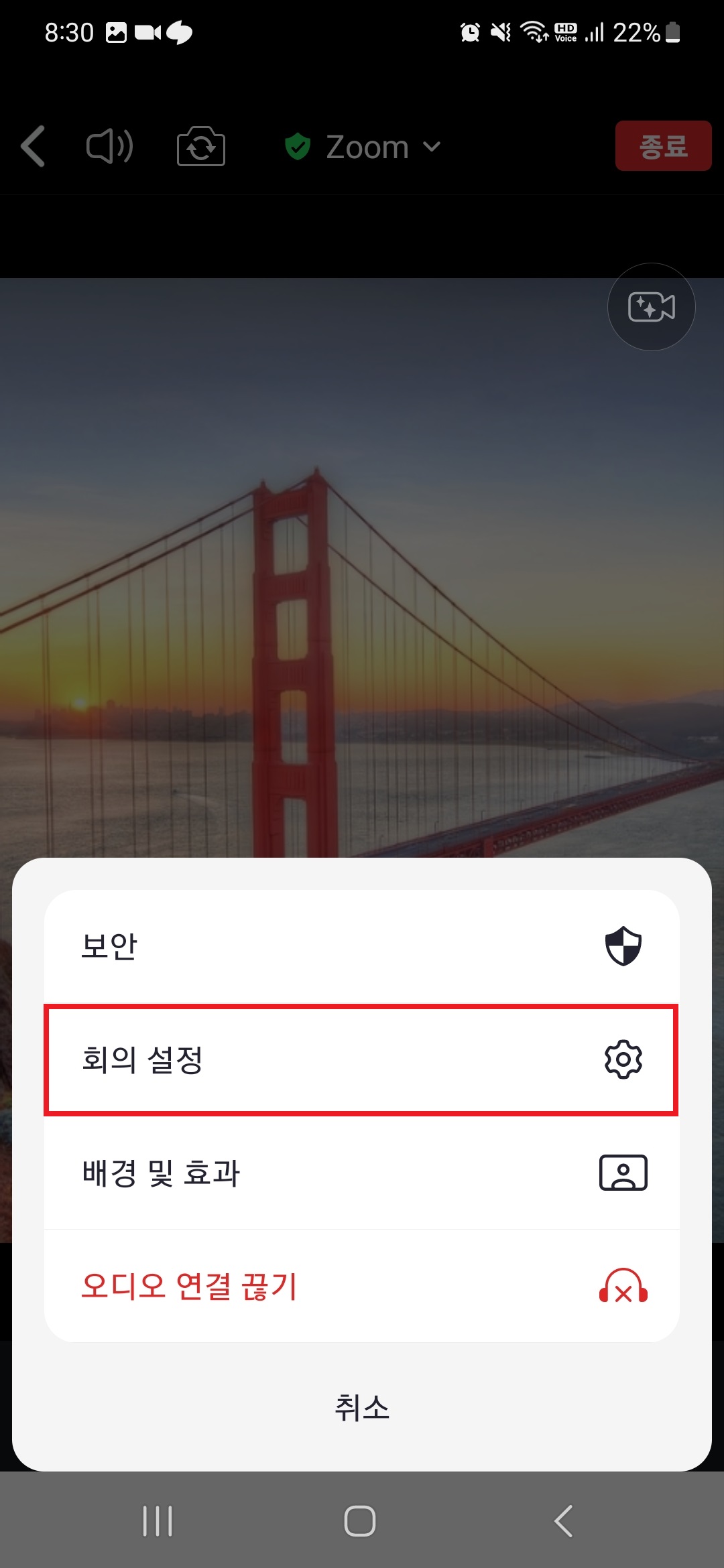
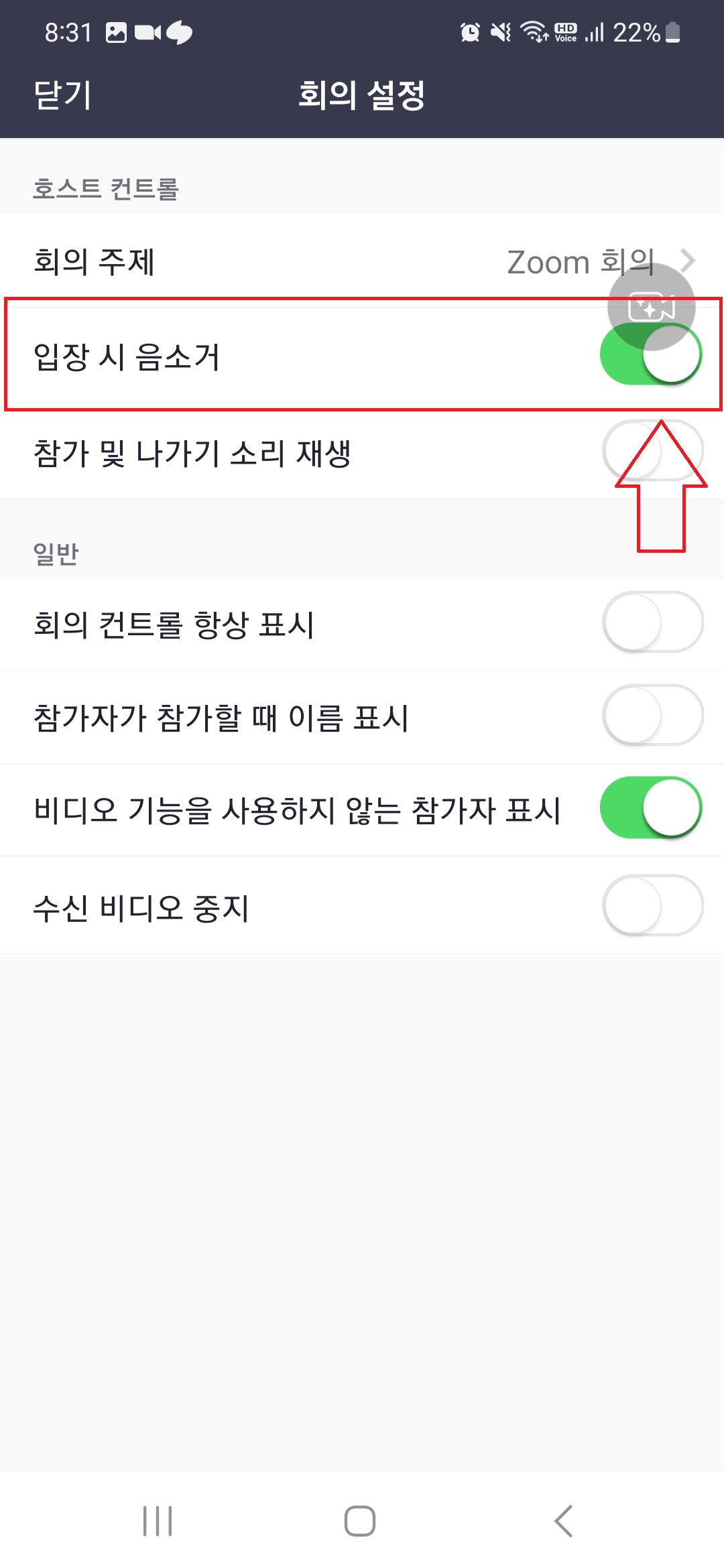
3. 모바일 기기의 오디오가 연결 확인
미팅 컨트롤에 다음과 같은 오디오 참여 아이콘이 표시되면 탭한 후 인터넷 전화를 선택합니다. 메시지가 표시되면 Zoom이 마이크에 액세스하도록 허용합니다.

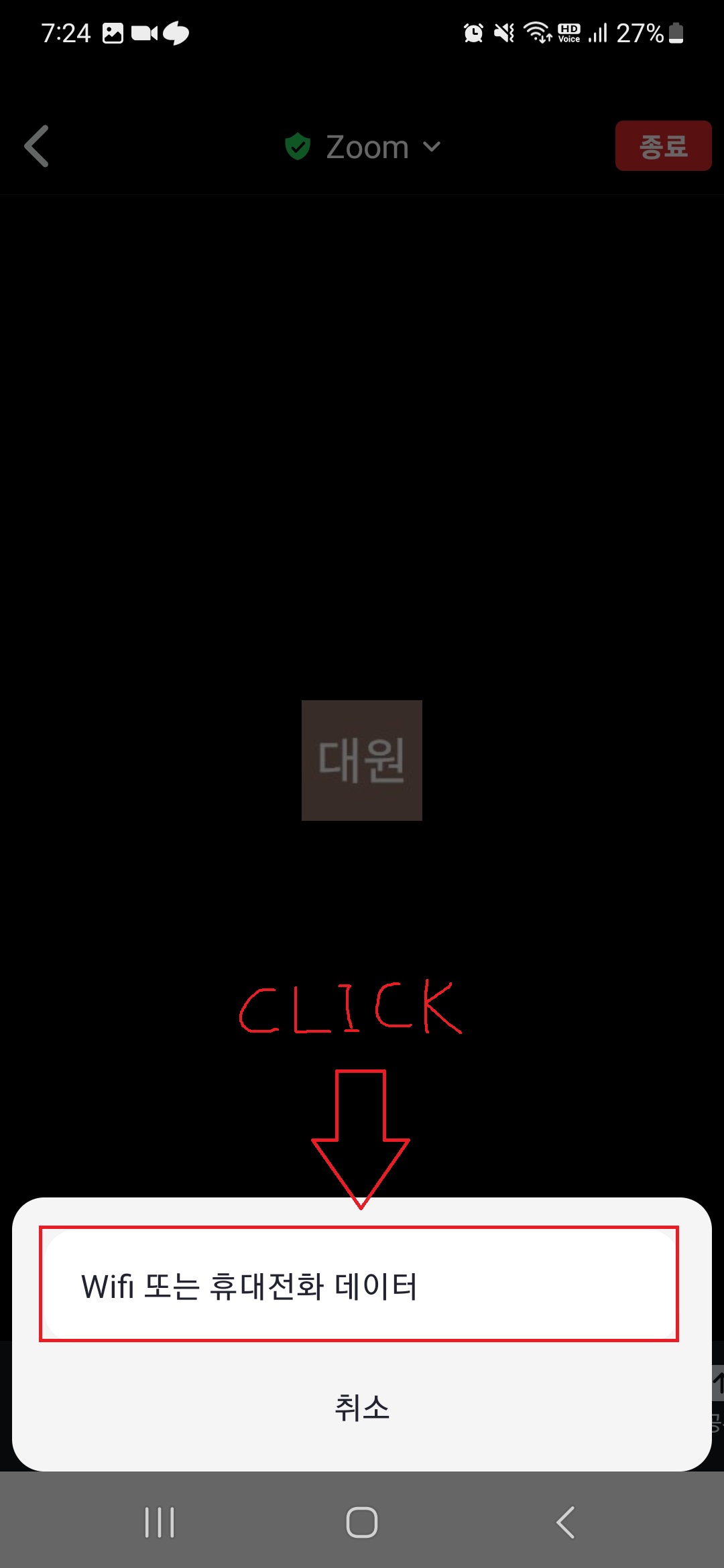
4. 회의설정 - 오디오 자동연결 & 내 마이크 음소거 확인(★)
가장 대표적으로 문제가 되는 부분은 회의설정에서 오디오 자동연결이 [끄기] 상태로 되어있거나 내 마이크 음소거 [활성화] 상태인 경우 사전에 설정방법을 모를 경우 당황하여 문제해결에 어려움을 겪으실 수 있으니, 아래 캡쳐사진을 한번만 따라해 보시면 쉽게 해결하실 수 있으실 것입니다.
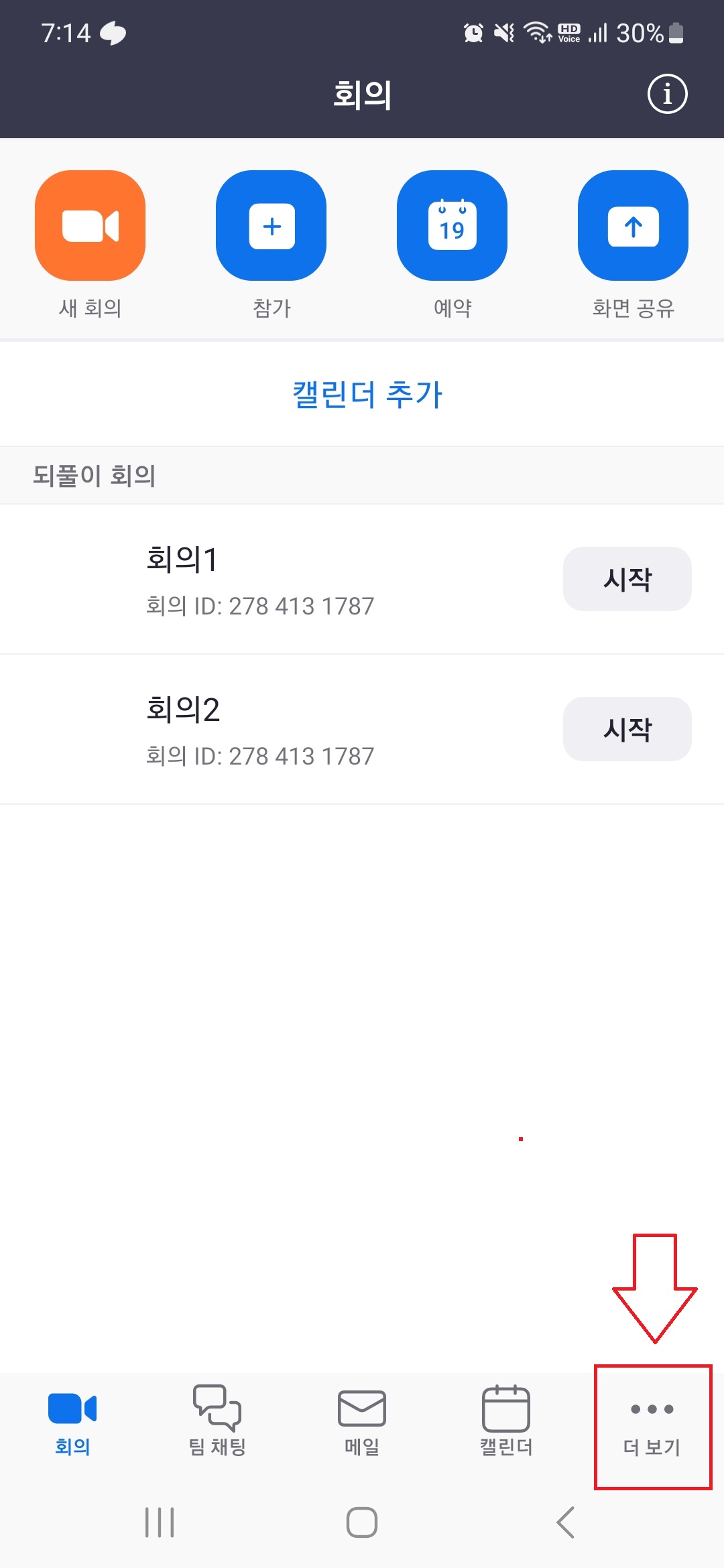
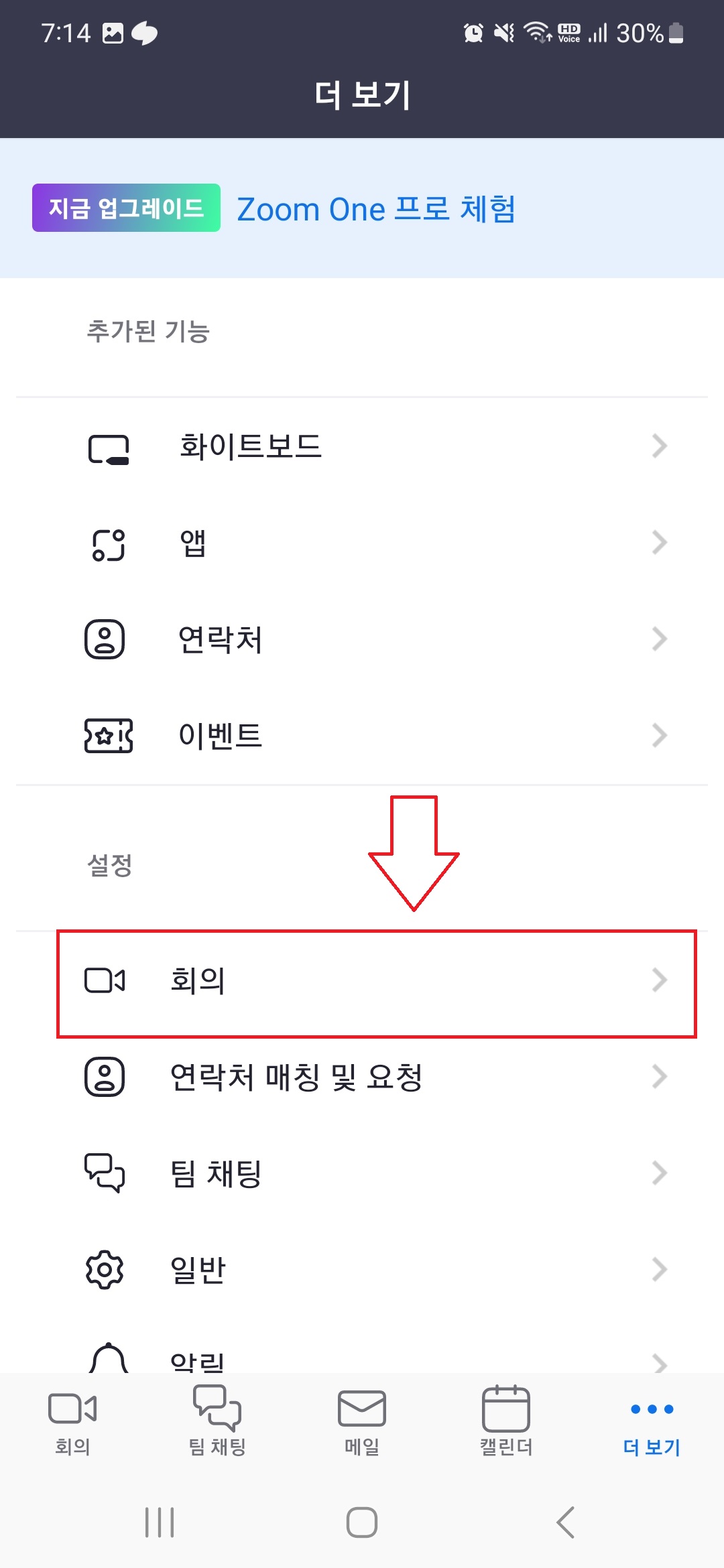

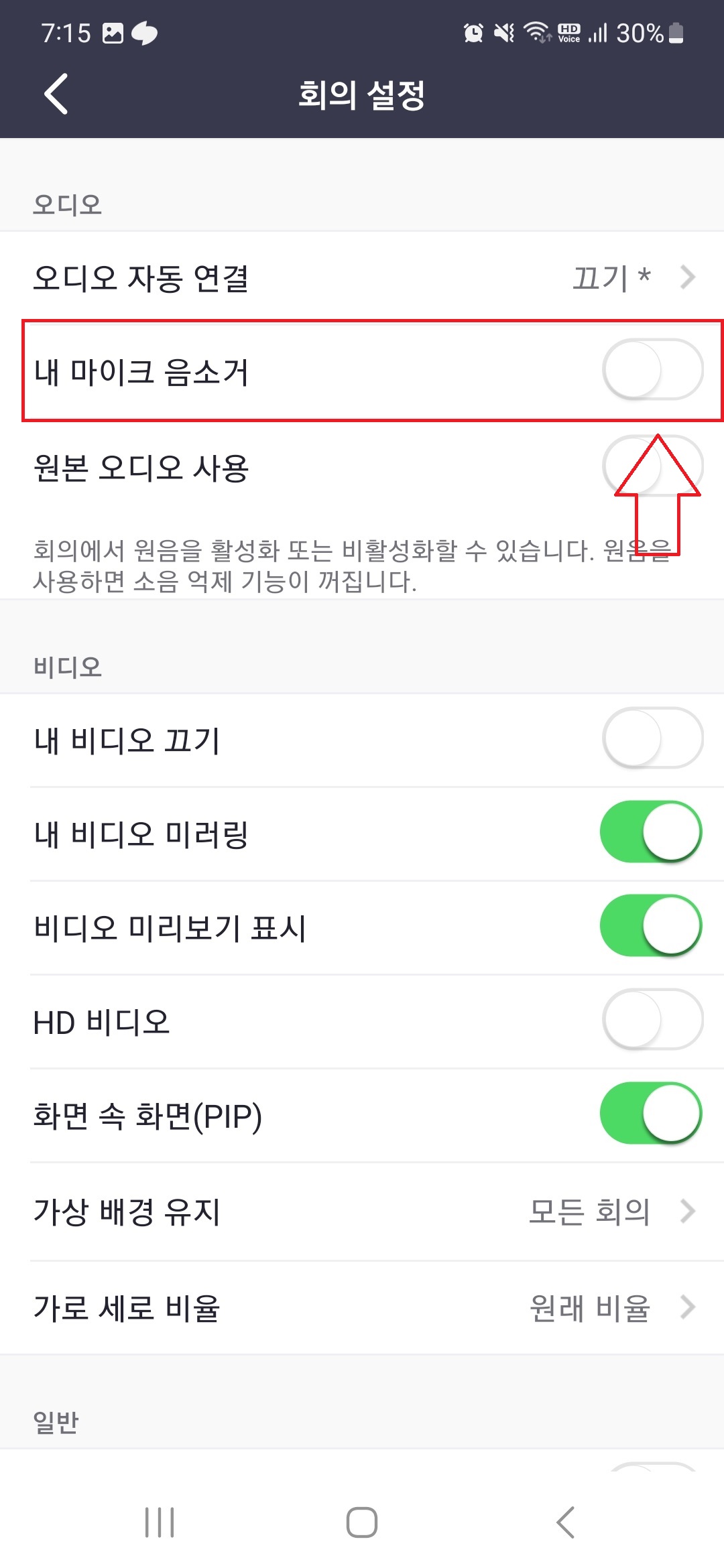
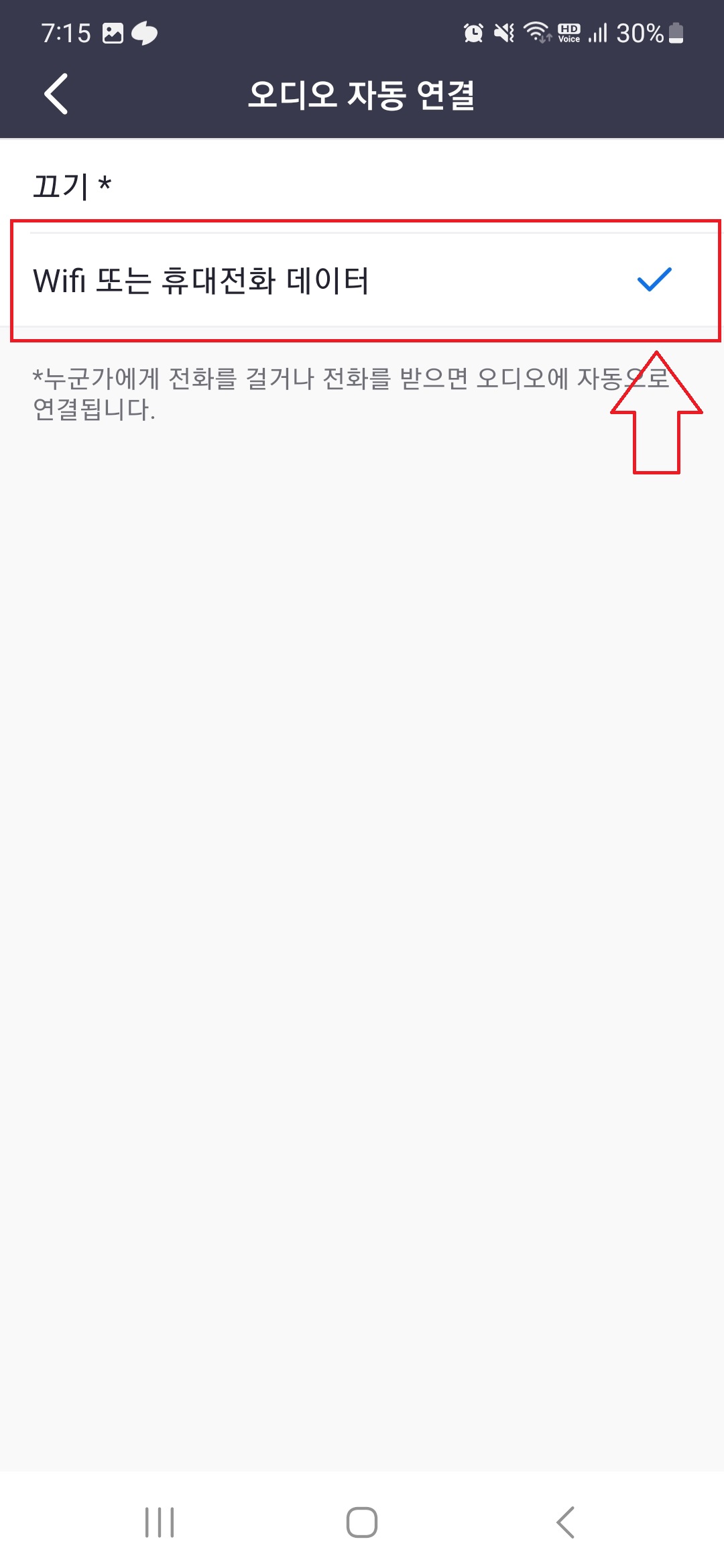
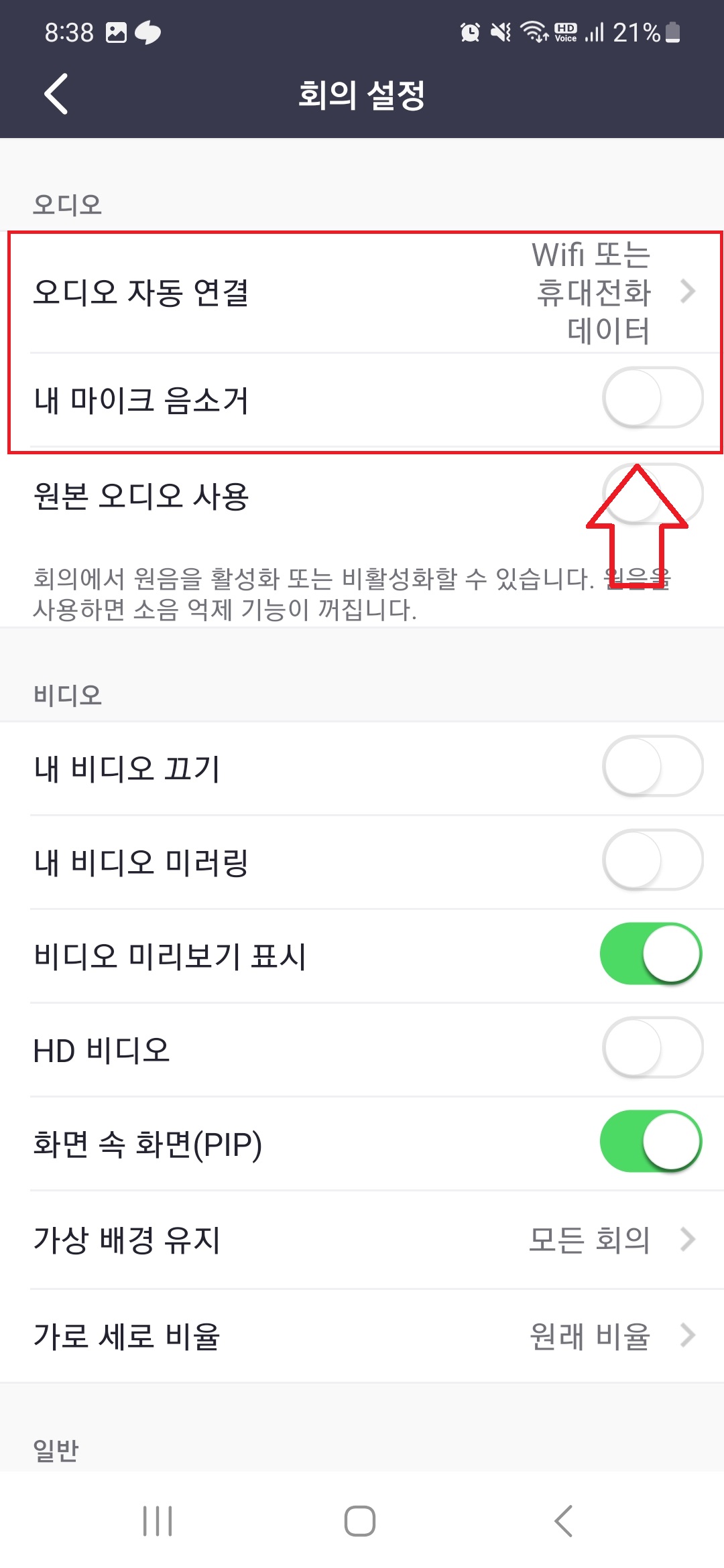
지금까지 줌(ZOOM) 마이크 문제 해결방법에 대해서 알아보았습니다. 단순한 해결방법이지만 당장 수업이나 회의를 진행해야하는 상황에서 이러한 문제 상황에 부딪히게 되면 큰 문제가 될 수 있기에 향후 이러한 문제 상황을 해결하시는 데 작게나마 도움이 되는 시간이었기를 바랍니다.
-감사합니다-
반응형